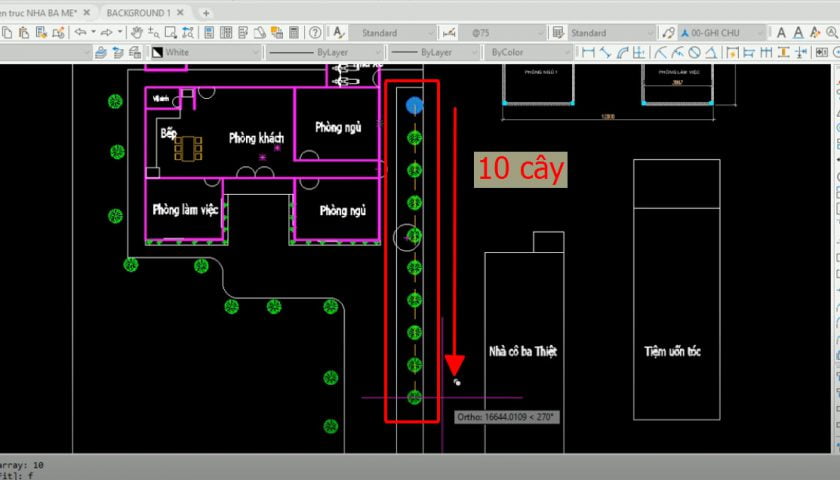Lệnh copy trong cad là lệnh được sử dụng thường xuyên trong autocad. Copy đối tượng trong cad giúp chúng ta có thêm một bản sao đối tượng để sử dụng trong bản vẽ. Lệnh copy trong cad có lệnh tắt là CO, chúng ta cùng tìm hiểu về lệnh này qua bài viết này nhé.
Lệnh copy trong cad, các trường hợp sử dụng lệnh copy
Mời các bạn xem video hướng dẫn chi tiết cách sử dụng lệnh Copy trong cad
Trường hợp 1: Copy bất kỳ trong cad
Cách copy trong cad này là cách copy mà không cần quan tâm đến khoảng cách hay vị trí đặt của đối tượng mới sau này.
Ví dụ thực tế:
Ở ví dụ dưới đây chúng ta sẽ copy block cửa sang vị trí bất kỳ nhé.
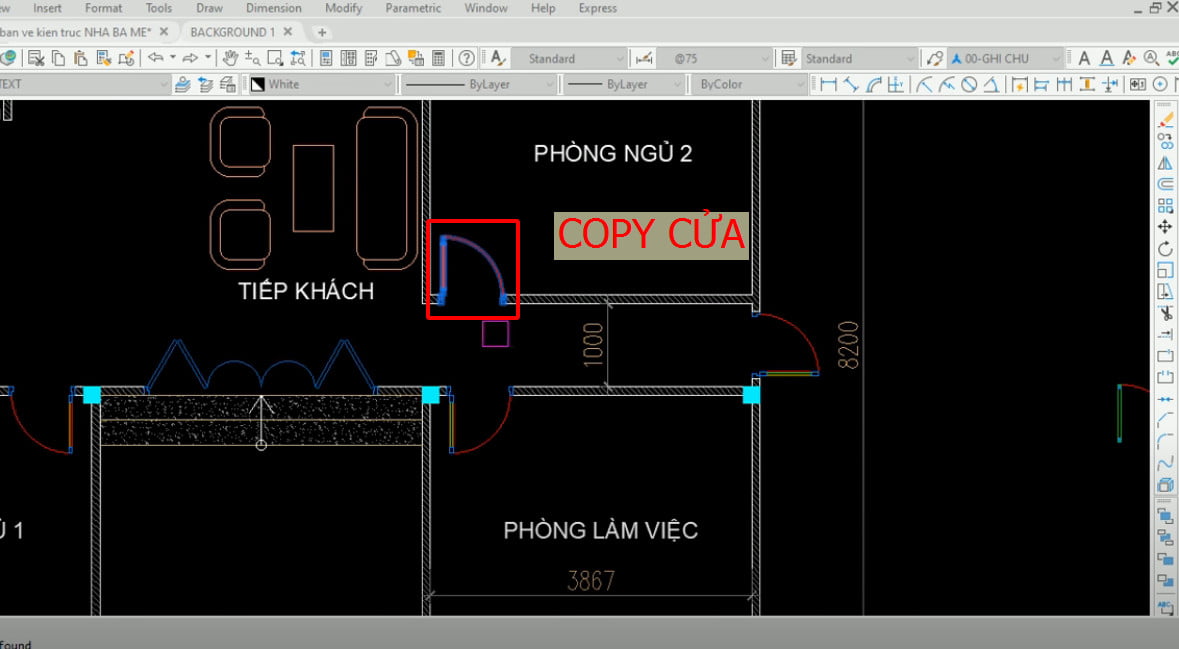
Bước 1: Nhập lệnh CO hoặc Copy rồi enter.
Bước 2: Chọn đối tượng cần copy, như ví dụ trên các bạn chọn cửa rồi enter.
Bước 3: Các bạn chọn một điểm đặt (điểm gốc) trên hình, lưu ý là các bạn nên chọn một điểm gần đối tượng copy cho dễ kiểm soát.
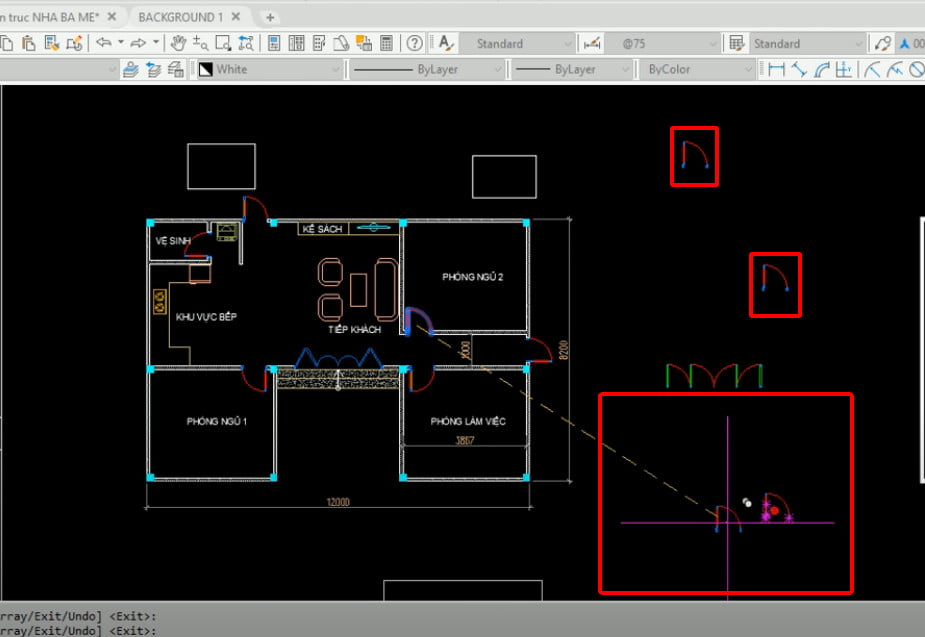
Bước 4: Các bạn xác định điểm đặt bất kỳ nhé.
Trường hợp 2: Copy theo một khoảng cách xác định từ im đến tim
Ví dụ này chúng ta copy đối tượng thành đối tượng mới qua một khoảng cách xác định.
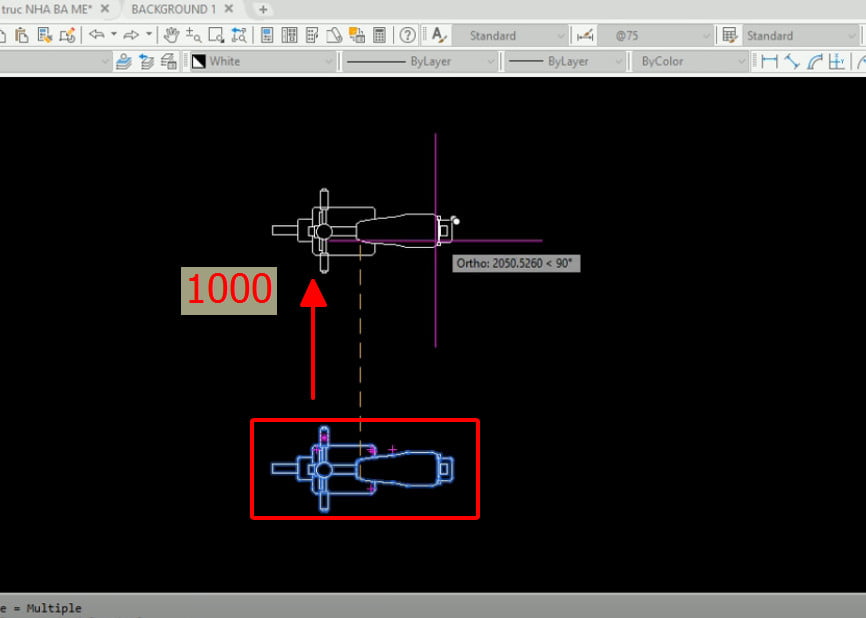
Bước 1: Nhập lệnh CO hoặc Copy rồi enter.
Bước 2: Chọn đối tượng cần copy.
Bước 3: Các bạn chọn một điểm đặt (điểm gốc) trên hình.
Bước 4: Bạn kéo con trỏ chuột lên trên, hoặc sang ngang (lưu ý: có thể bấm phím F8 để trùng trục X,Y), sau đó nhập khoảng cách để xác định vị trí đặt đối tượng mới.
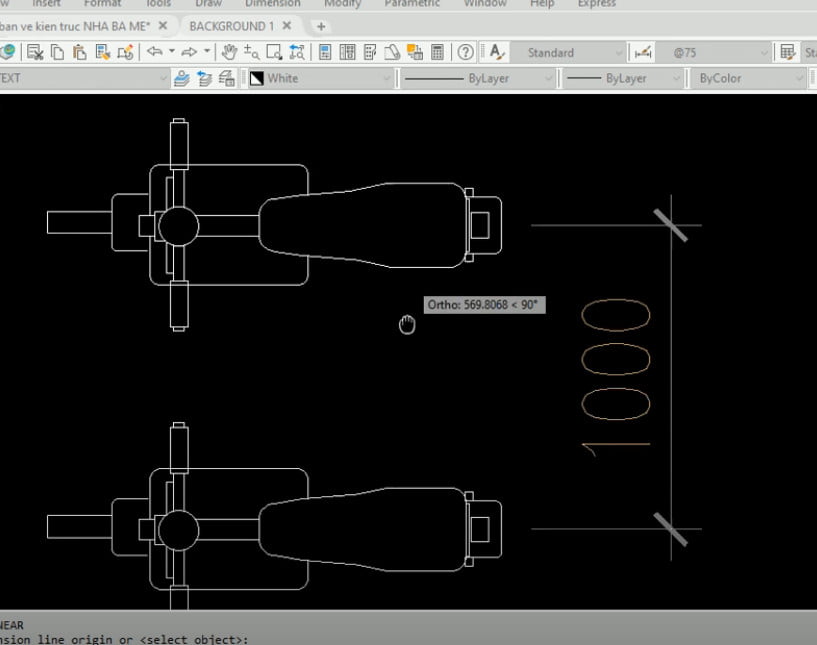
Trường hợp 3: Copy theo một khoảng cách thông thủy
Chúng ta cùng thực hiện ví dụ sao cho copy từ hình chữ nhật trên tạo thêm một hình chữ nhật phía dưới, sao cho khoảng cách thông thủy là 1000.
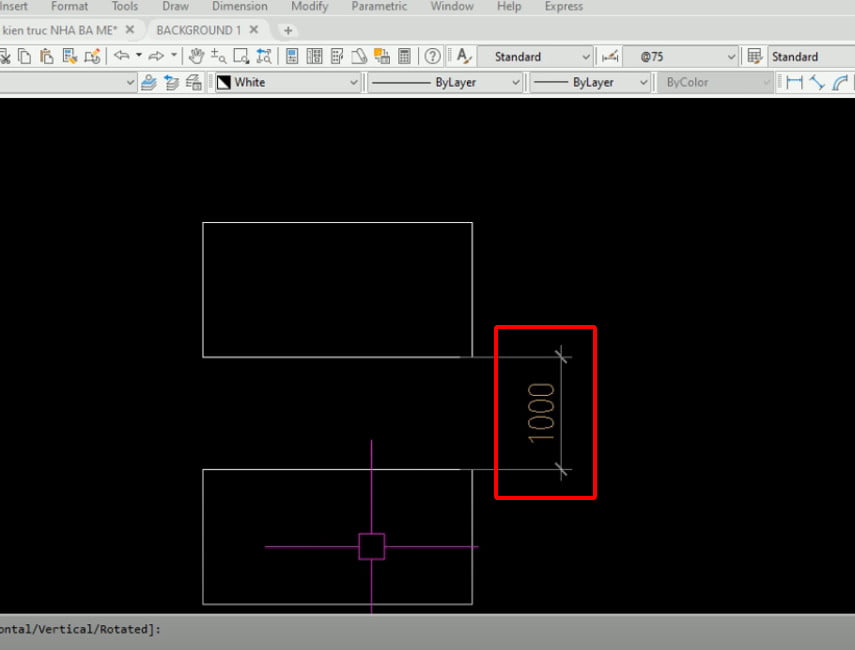
Bước 1: Nhập lệnh CO hoặc Copy rồi enter.
Bước 2: Chọn đối tượng cần copy (hình chữ nhật trên).
Bước 3: Các bạn chọn một điểm đặt như ví dụ này là điểm ở cạnh trên của hình chữ nhật trên.
Bước 4: Bạn kéo con trỏ chuột xuống dưới, rồi nhập lệnh TK rồi enter.
Bước 5: Lúc này bạn chọn một điểm ở cạnh dưới ở hình chữ nhật trên.
Bước 6: Sau đó kéo con trỏ xuống dưới rồi nhập khoảng cách (ở ví dụ này là 1000 các bạn nhé).
Trường hợp 4: Copy hàng loạt chia đều khoảng cách
Lưu ý: chỉ dùng được với những bản autocad đời cao.
Ví dụ này chúng ta sẽ copy cây chia đều khoảng cách nhé.
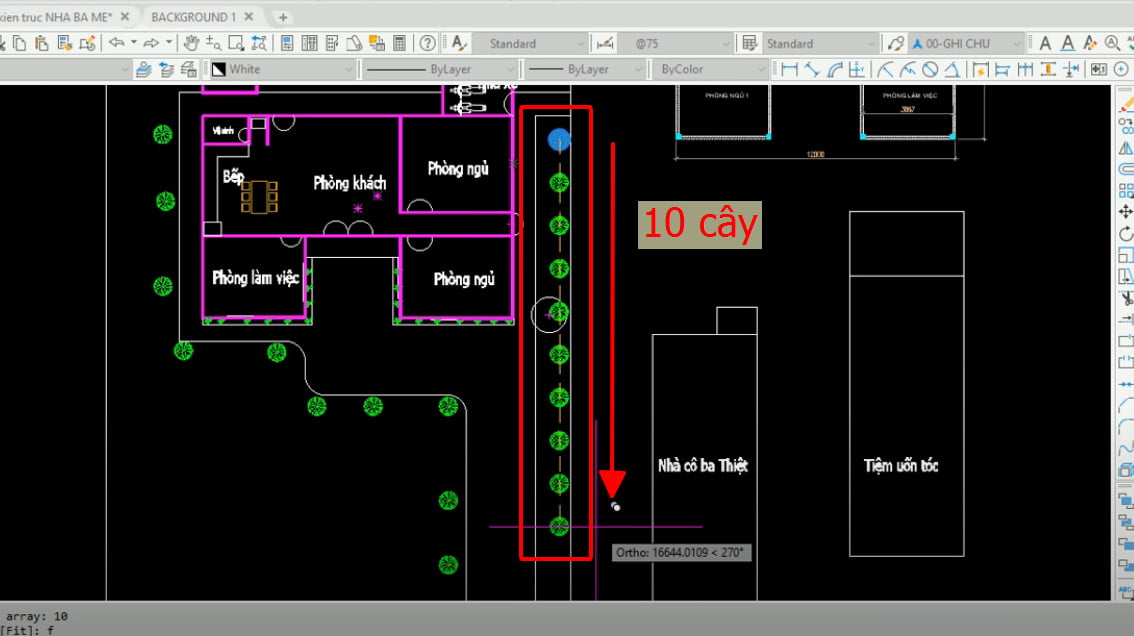
Bước 1: Nhập lệnh CO hoặc Copy rồi enter.
Bước 2: Chọn đối tượng cần copy (hình chữ nhật trên).
Bước 3: Các bạn chọn một điểm đặt, như ví dụ này là tâm của cây.
Bước 4: Nhập phím A rồi enter.
Bước 5: Nhập số lượng cần sao chép, ở ví dụ này là 10 cây.
Bước 6: Nhập phím F hoặc tùy chọn Fit rồi enter.
Bước 7: Lúc này bạn chộn điểm đặt của cây ngoài cùng nhé.
Trường hợp 5: Copy từ cad sang cad
Các bạn có thể tìm hiểu qua bài viết sau: Copy từ bản vẽ này sang bản vẽ khác trong cad nhanh và hiệu quả
Trước khi copy từ cad sang cad, các bạn cần chỉnh tỷ lệ của 2 bản vẽ cad về cùng thông số.
Lưu ý: khi copy bản vẽ từ cad sang cad mà không cùng tỷ lệ thì phần đối tượng copy sang một là quá lớn hoặc là quá nhỏ so với bản vẽ mới.
Cách copy cad sang cad được thực hiện như sau:
Bước 1: Nhập lệnh MVSETUP enter.
Bước 2: Xuất hiện dòng ” Enable Paper space?” các bạn chọn No.
Bước 3: Chọn Metric.
Bước 4: Xuất hiện dòng ” Enter the scale factor”: các bạn nhập 100, nhập tiếp kích thước khổ giấy.
Bước 5: Sau khi đã thiết lập xong tỷ lệ của bản vẽ các bạn chọn đối tượng cần copy rồi nhấn Ctrl + C.
Bước 6: Sang bản vẽ mới các bạn nhấn phim Ctrl + V, rồi lựa chọn vị trí điểm đặt của đối tượng.
GIỚI THIỆU THƯ VIỆN XÂY DỰNG DUNG LƯỢNG HƠN 20GB++ GỒM NHIỀU BẢN VẼ HAY
| THƯ VIỆN XÂY DỰNG 20GB++ GIÁ: 200.000đ
| (Gồm nhiều bản vẽ nhà cấp 4, nhà phố, nhà biệt thự, chung cư, nhà xưởng, khách sạn, công trình hạ tầng, giao thông, thư viện bản vẽ biện pháp thi công hay vv…) | MUA NGAY THƯ VIỆN XÂY DỰNG 20GB++ |
| (HỖ TRỢ MUA THƯ VIỆN QUA ZALO: 0965882388) | ||

Thư viện nhiều bản vẽ biệt thự file cad, sketchup




Cách copy từ bản vẽ này sang bản vẽ khác thực tế như cách bạn copy file trong thư mục bất kỳ trong Win, vấn đề chỉ là bạn thiết lập cho 2 bản vẽ cùng thông số tỷ lệ.
Cảm ơn các bạn đã theo dõi bài viết:
Chuyển cad sang word, hướng dẫn copy từ cad sang excel và word nhanh
Xóa block trong cad, cách xóa bỏ block trong autocad dễ dàng
Lệnh đối xứng trong cad, cách dùng mirror lật ngược đối tượng trong cad